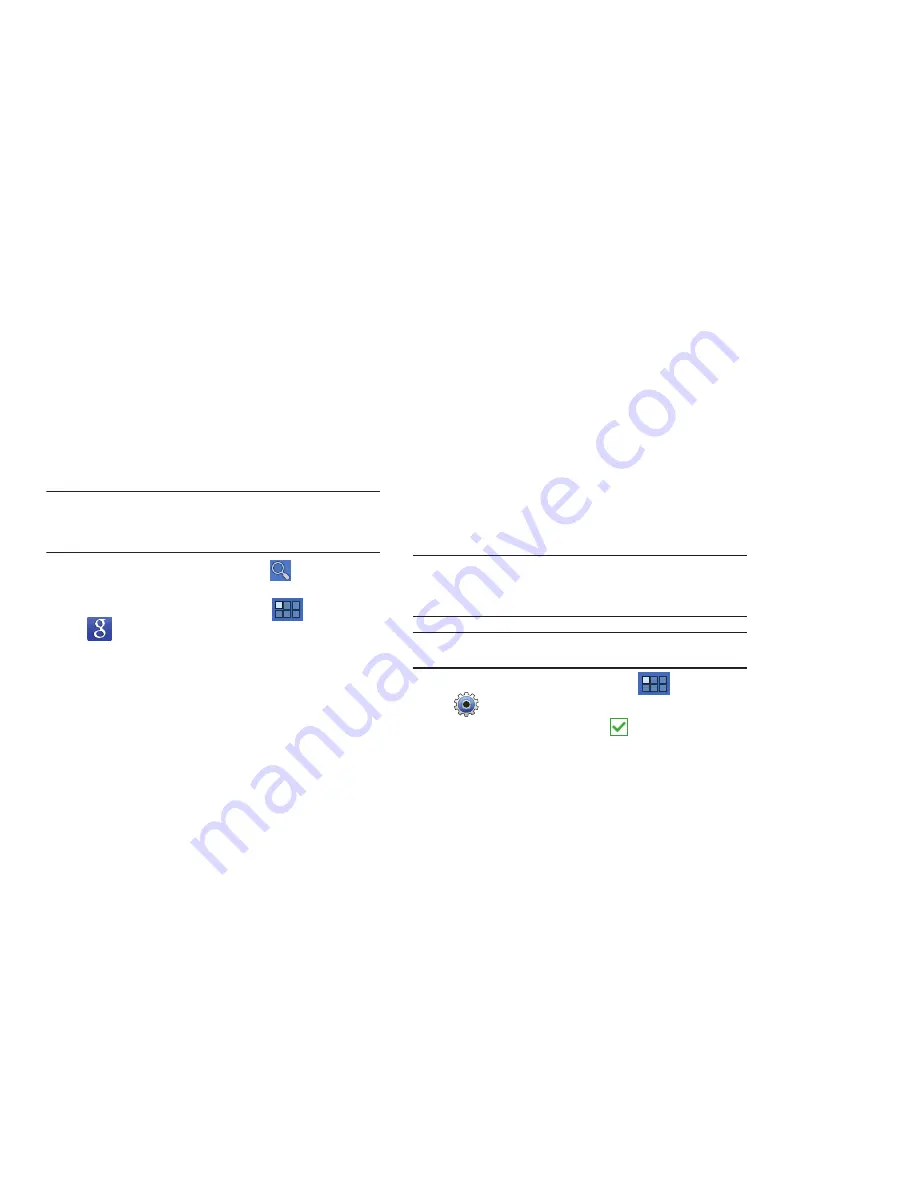
140
Busqueda de Google
Busque en Internet y en su dispositivo usando el motor de búsqueda
Google.
Consejo:
En forma predeterminada, el widget Búsqueda de Google aparece
en una pantalla de inicio. Para obtener más información sobre
cómo mostrar widgets en la pantalla de inicio, see
“Adición de
widgets a una pantalla actual”
on page 35.
1.
Desde una pantalla de inicio, pulse en
(
).
– o bien –
Desde una pantalla de inicio, pulse en
(Menú)
➔
(
Búsqueda de Google
).
2.
Utilice el teclado para introducir criterios de búsqueda con el
fin de que se muestren resultados de la búsqueda.
Aparecerán sugerencias debajo del área de introducción de
texto.
3.
Pulse en una sugerencia para buscar ese término.
– o bien –
Pulse en
Ir
para iniciar la búsqueda.
Los resultados de la búsqueda aparecerán en una ventana del
navegador.
Latitude
Con Latitude de Google, puede ver la ubicación de todos sus amigos
en un mapa o en una lista. También puede compartir u ocultar su
propia ubicación.
Primero debe configurar su teléfono para usar redes móviles y así
ayudar a identificar su ubicación. Además, Latitude funciona mejor
cuando Wi-Fi está activado.
¡Importante!:
Para obtener mejores resultados, es recomendable que active
todos sus servicios de ubicación. Para obtener más
información, consulte
“Ubicación y seguridad”
en la
página 179.
Nota:
Aunque no es necesario activar sus servicios de ubicación para usar
Latitude, es recomendable para obtener mejor exactitud.
1.
Desde una pantalla de inicio, pulse en
(Menú)
➔
(
Ajustes
)
➔
Ubicación y seguridad
➔
Utilizar redes
.
Una marca de verificación verde
indica que la
característica está habilitada.
2.
Conéctese a su cuenta de Google.
Para crear una cuenta de Google o configurar una cuenta de
Google en el dispositivo, use la configuración de
Cuentas y
sincronización
. Para obtener más información, consulte
“Cuentas y sincronización” en la página 185.
















































